E21 lỗi quạt ngăn đá tủ lạnh Samsung side by side https://appongtho.vn/nguyen-nhan-tu-lanh-samsung-bao-loi-e21 Lỗi E21 trên tủ lạnh Samsung thường là một trong những lỗi phổ biến mà người sử dụng...
Hướng dẫn xuất ảnh trên Google Photos cực đơn giản, nhanh chóng
Cập nhật 1 năm trước
892
Bạn muốn xuất nhiều ảnh trên Google Photos một cách nhanh chóng về điện thoại hoặc laptop thay vì phải tải từng bước ảnh về rất mất thời gian? Điện máy XANH sẽ hướng dẫn bạn một cách cực đơn giản, ai cũng làm được ngay sau đây!
Google Photos là một ứng dụng lưu ảnh xuất phát từ nền tảng Google+ được Google cho ra mắt trong sự kiện Google I/O năm 2015. Dịch vụ này cho phép bạn tự động tải tất cả ảnh, video lên đám mây miễn phí và không giới hạn dung lượng lưu trữ và có thể tự tạo ảnh động, ảnh ghép, câu chuyện, phim, chia sẻ ảnh nhanh,… và đặc biệt là có khả năng nhận diện khuôn mặt, phân loại ảnh theo nhiều mục một cách thông minh.
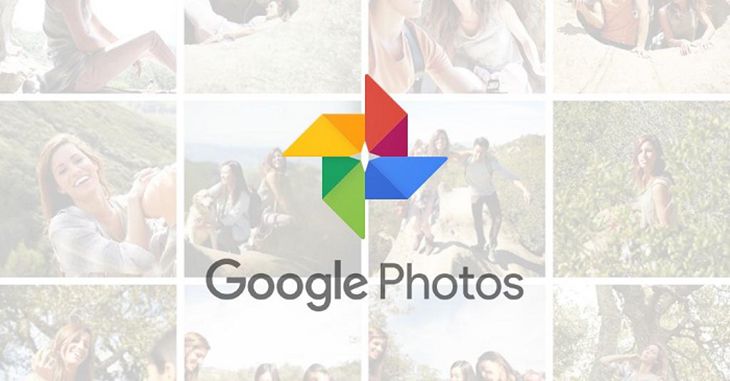
1Tại sao phải xuất ảnh trên Google Photos
Công cụ xuất ảnh trên Google Photos có ích trong trường hợp bạn muốn xuất toàn bộ hoặc nhiều hình ảnh trên Google Photos được tải lên từ các điện thoại cảm ứng, máy tính, máy tính bảng cũ không sử dụng nữa về các thiết bị mới một cách nhanh gọn thay vì phải tải từng ảnh hoặc video về máy .
Ngoài ra, bất kỳ dịch vụ nào cũng có những lúc xảy ra nguy hiểm. Chính vì thế mà bạn nên sao lưu dữ liệu định kỳ .
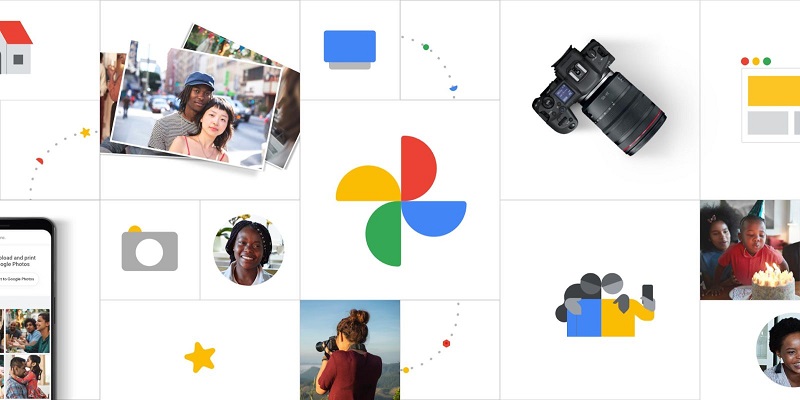
2Các bước xuất ảnh trên Google Photos
Bước 1: Trước hết bạn cần truy cập vào website Google Takeout. Sau đó đăng nhập vào tài khoản Google, chọn “Deselect All” để xuất nội dung từ Google Photos.
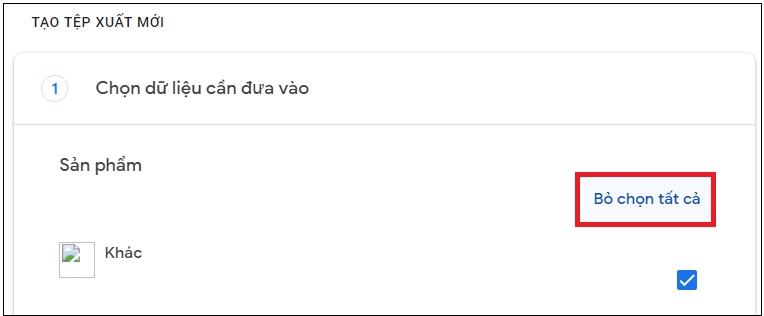
Bước 2: Tiếp đến bạn cuốn xuống rồi tìm Google Photos, tick vào ô bên cạnh.
Với tùy chọn Album ảnh được chọn, bạn có thể dễ dàng chọn được bất kì album mà bạn muốn trích xuất một bản sao. Nếu không, mặc định Takeout sẽ sao lưu tất cả những album ảnh của bạn.
Bạn có thể click vào nút Nhiều định dạng, nó sẽ cung cấp cho bạn biết dữ liệu được xuất ở định dạng nào.
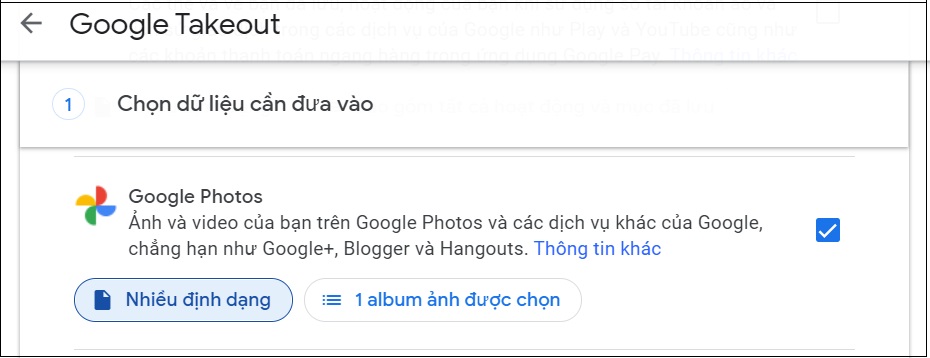
Bước 3: Tiếp đến, bạn cần nhấn vào nút Bước tiếp theo ở cuối trang.
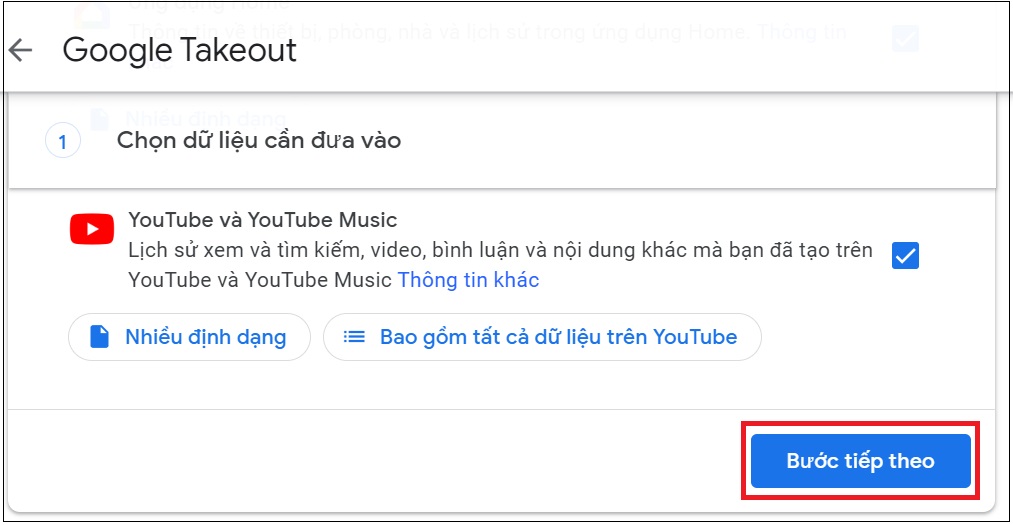
Bước 4: Google sẽ cho phép bạn cá nhân hóa một số khía cạnh của quá trình sao lưu như: phương pháp gửi, tần suất, loại và kích thước tệp. Sau đó, bạn click vào Tạo tệp xuất.
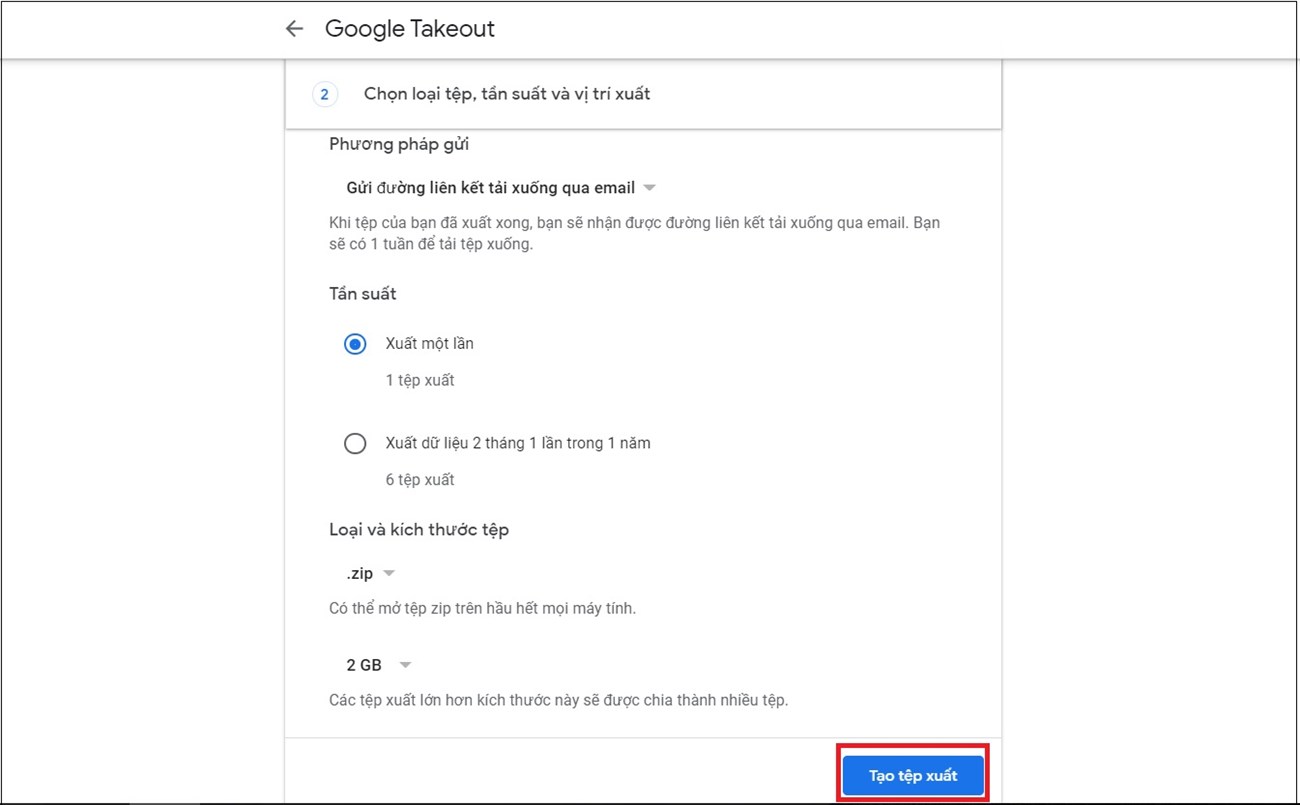
Google sẽ bắt đầu tạo bản sao thư viện Photos. Tùy thuộc vào số lượng ảnh và video bạn có trong các album đã chọn, quá trình này có thể mất vài giờ hoặc thậm chí vài ngày. Bạn có thể hủy bỏ quá trình bằng nút Hủy quá trình xuất.
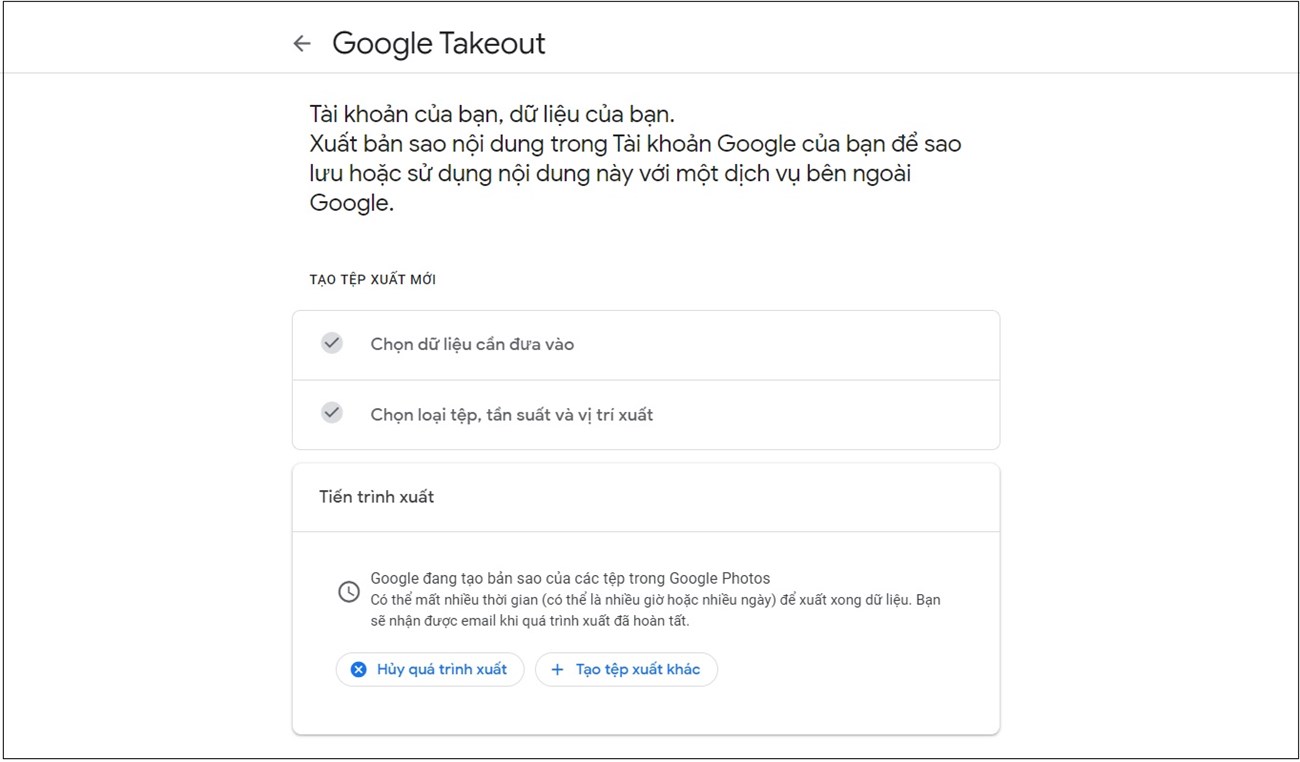
Bước 5: Sau khi hoàn tất quá trình xuất dữ liệu, bạn chọn Tải xuống. Đồng thời, Google cũng đường dẫn để tải dữ liệu về gmail của bạn.
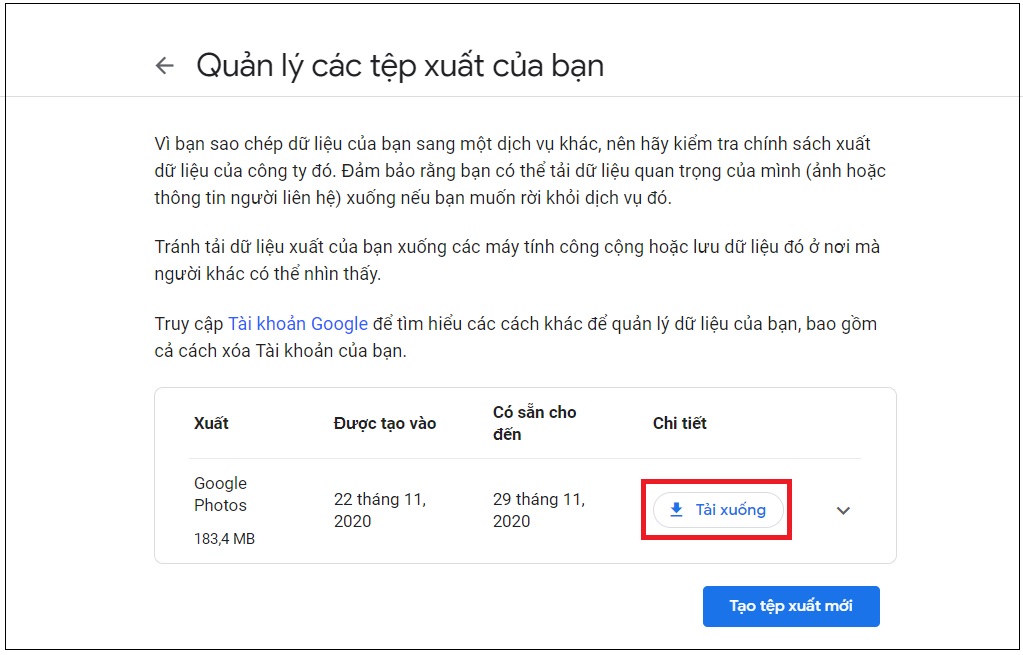
Bạn cần nhớ là đường dẫn tải này sẽ bị hết hạn sau 1 tuần .
Trên đây là hướng dẫn xuất ảnh trên Google Photos cực đơn thuần, nhanh gọn mà Điện máy XANH san sẻ đến bạn. Chúc bạn thực thi thành công xuất sắc !
Source: https://vh2.com.vn
Category: Lưu Trữ VH2





